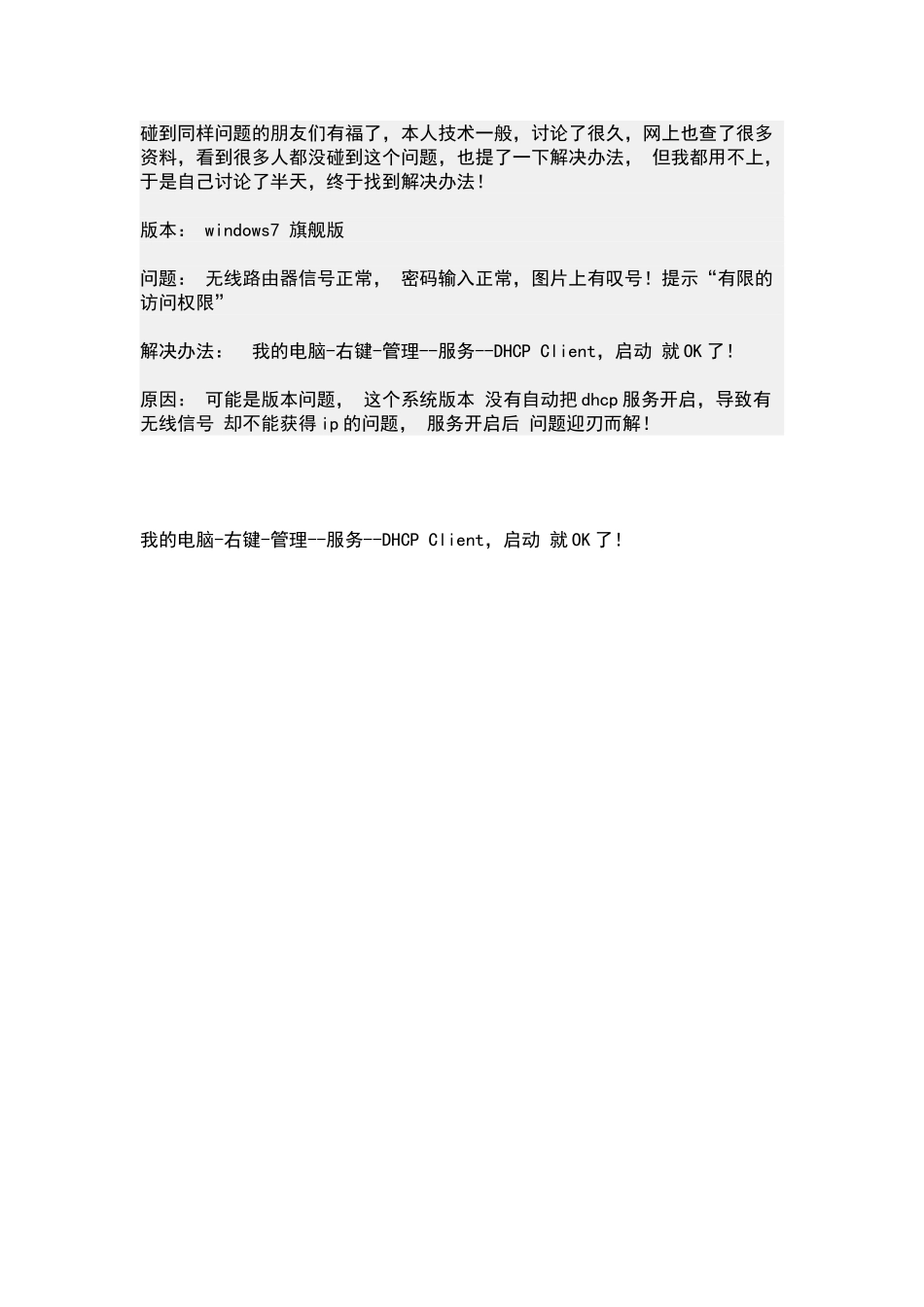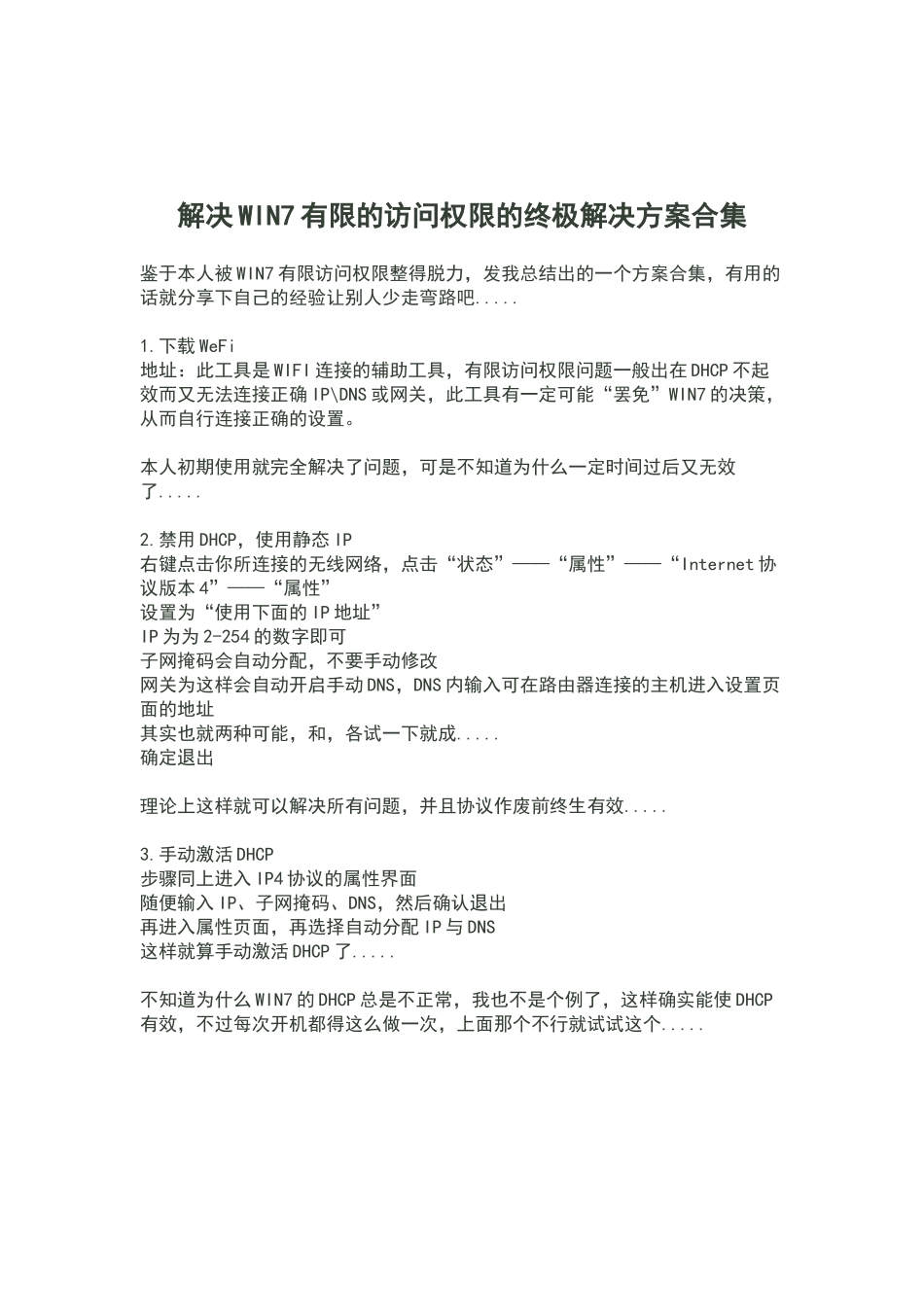碰到同样问题的朋友们有福了,本人技术一般,讨论了很久,网上也查了很多资料,看到很多人都没碰到这个问题,也提了一下解决办法, 但我都用不上,于是自己讨论了半天,终于找到解决办法!版本: windows7 旗舰版问题: 无线路由器信号正常, 密码输入正常,图片上有叹号!提示“有限的访问权限”解决办法: 我的电脑-右键-管理--服务--DHCP Client,启动 就 OK 了! 原因: 可能是版本问题, 这个系统版本 没有自动把 dhcp 服务开启,导致有无线信号 却不能获得 ip 的问题, 服务开启后 问题迎刃而解! 我的电脑-右键-管理--服务--DHCP Client,启动 就 OK 了!解决 WIN7 有限的访问权限的终极解决方案合集鉴于本人被 WIN7 有限访问权限整得脱力,发我总结出的一个方案合集,有用的话就分享下自己的经验让别人少走弯路吧..... 1.下载 WeFi地址:此工具是 WIFI 连接的辅助工具,有限访问权限问题一般出在 DHCP 不起效而又无法连接正确 IP\DNS 或网关,此工具有一定可能“罢免”WIN7 的决策,从而自行连接正确的设置。本人初期使用就完全解决了问题,可是不知道为什么一定时间过后又无效了.....2.禁用 DHCP,使用静态 IP右键点击你所连接的无线网络,点击“状态”——“属性”——“Internet 协议版本 4”——“属性”设置为“使用下面的 IP 地址”IP 为为 2-254 的数字即可子网掩码会自动分配,不要手动修改网关为这样会自动开启手动 DNS,DNS 内输入可在路由器连接的主机进入设置页面的地址其实也就两种可能,和,各试一下就成.....确定退出理论上这样就可以解决所有问题,并且协议作废前终生有效.....3.手动激活 DHCP步骤同上进入 IP4 协议的属性界面随便输入 IP、子网掩码、DNS,然后确认退出再进入属性页面,再选择自动分配 IP 与 DNS这样就算手动激活 DHCP 了.....不知道为什么 WIN7 的 DHCP 总是不正常,我也不是个例了,这样确实能使 DHCP有效,不过每次开机都得这么做一次,上面那个不行就试试这个.....我也就刚用 WIN7,不知道我的回答会不会对你有帮助,我尽力。windows 无法与设备或资源(主 DNS 服务器)默认网关不可用 应该说的是你连接上网里面的协议里的 DNS 你设置错了,所以连不到网。你可以试下:打开“网络和共享中心”——按“本地连接”——“属性”——“Internet 协议版本 4(TCP\IPv4)”——“属性”假如你是使用家里的网络,一般都可以让它...